Когато сте дълбоко погълнати от работа или се наслаждавате на известно спокойствие далеч от забързания си график, последното нещо, с което искате да се справите, е множеството произволни известия. Те не само причиняват разсейване, но и са склонни да убиват ценното ви време, като изискват често внимание. Най-добрият начин да се справите с такава ситуация е да заглушите известията в iPhone, така че входящите сигнали повече да не призовават за внимание отново и отново. Ето как да заглушите известията на iPhone.
Съдържание
12 начина за заглушаване на известията на iPhone (2022)
Как работят сигналите за заглушаване на iOS?
Apple предлага няколко начина за заглушаване на сигналите на iPhone, което ви позволява да изберете желания метод в зависимост от това, което отговаря на вашите предпочитания. Например, можете да използвате главен превключвател, за да заглушите незабавно всички мелодии и сигнали на вашето iOS устройство. Запазете го за моментите, когато сте в тиха среда и не искате звукът от повтарящи се сигнали да безпокои хората около вас.
Ако искате да стигнете още по-далеч и трябва да заглушите всички известия през определен период от време, за да можете да работите без никакви пречки или да медитирате без никакво разсейване, винаги надеждният режим „Не безпокойте“ е правилният начин. Ако предпочитате да заглушите конкретни чатове или приложения, които продължават да ви преследват безкрайно, има страхотен трик, за да го направите.
Заглушаване на известията на iPhone от Центъра за известия
Можете да заглушите сигналите на конкретни приложения направо от Центъра за уведомяване.
- Плъзнете надолу от горната част на екрана, за да изведете Центъра за известия. След това плъзнете предупреждението наляво, за да разкриете бутоните Опции и Изчистване.
- Тук докоснете Опции и след това изберете Без звук за 1 час или Без звук за днес. Това е! В бъдеще известията от това приложение ще се доставят безшумно на вашето iOS устройство.
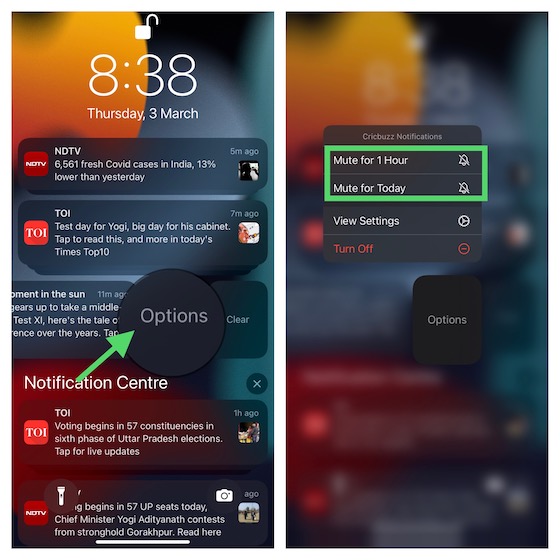
- По-късно, ако искате да включите сигналите от приложението, влезте в Центъра за известия -> плъзнете наляво върху предупреждението -> Опции и изберете Включване.
Използвайте звънене/безшумно превключване към безшумни известия на iOS
- За да поставите вашия iPhone в безшумен режим, натиснете превключвателя, така че да се покаже оранжевият индикатор.
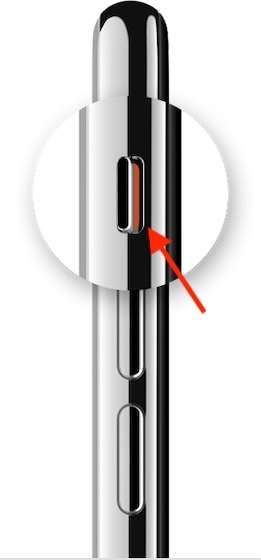 Изображение с любезното съдействие: Apple
Изображение с любезното съдействие: Apple
- За да активирате режима на звънене, преместете превключвателя, така че оранжевото да е скрито.
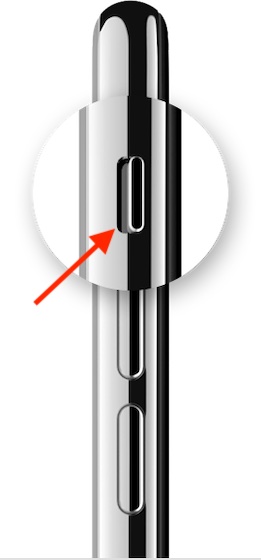 Изображение с любезното съдействие: Apple
Изображение с любезното съдействие: Apple
Когато превключвателят е в режим на звънене, ще чувате мелодии и сигнали. А когато е в безшумен режим, вашите сигнали и гласови повиквания няма да звънят силно.
Заглушаване на известията на iPhone чрез намаляване на силата на звука докрай
Друг доста лесен начин да заглушите известията в iOS е като намалите силата на звука докрай. Натискайте непрекъснато бутона за намаляване на силата на звука, докато не видите съобщение за потвърждение на екрана, че вашият iPhone е заглушен.
Задайте тон на текста на Няма на вашия iPhone
Ако вече не искате да чувате звука от известия на вашето iOS устройство, задайте тона на текста на никакъв.
1. Преминете към приложението Настройки на вашия iPhone и изберете Звуци и докосвания.
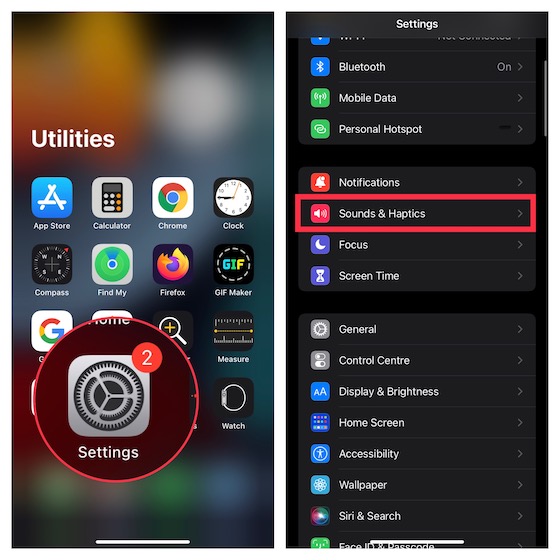
2. Сега докоснете Text Tone и изберете None.
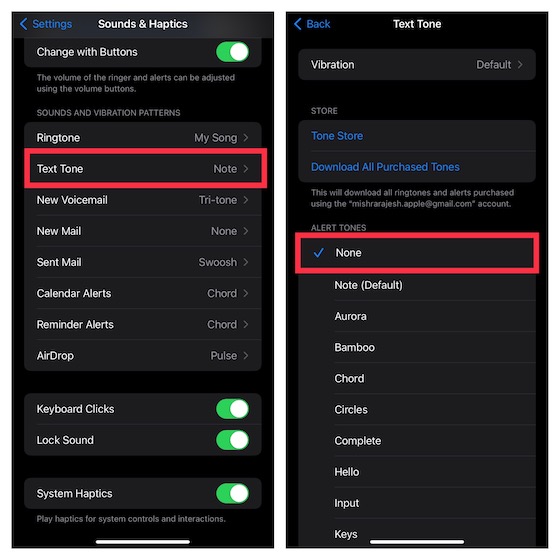
Задайте Text на None за конкретни контакти на вашия iPhone
Ако просто искате да заглушите конкретни контакти, можете да направите и това.
1. Стартирайте приложението Контакти на вашия iPhone и отидете до контакта, който искате да заглушите. След това докоснете бутона Редактиране в горния десен ъгъл на екрана.
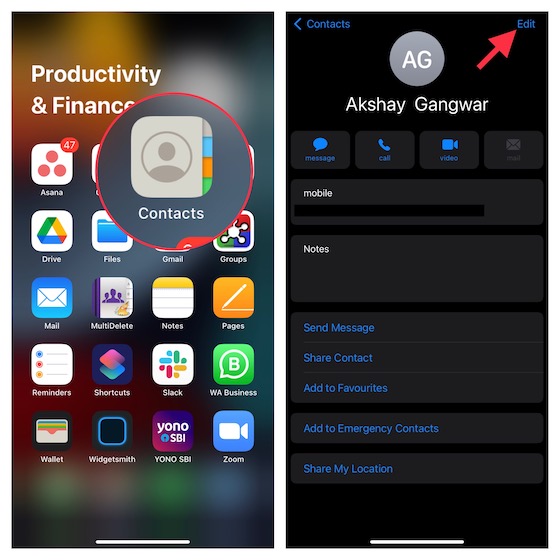
2. Сега докоснете Text Tone и изберете None. В крайна сметка не забравяйте да докоснете Готово в горния десен ъгъл, за да потвърдите.
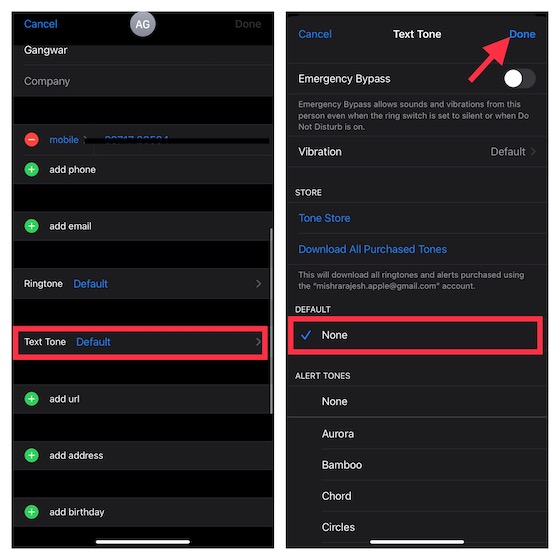
Изключете звука за известия за конкретни приложения на iPhone
Можете да използвате настройката за уведомяване на вашето iOS устройство, за да деактивирате звука за известяване на отделни приложения.
1. Отворете приложението Настройки на вашето iOS устройство и изберете Известия.
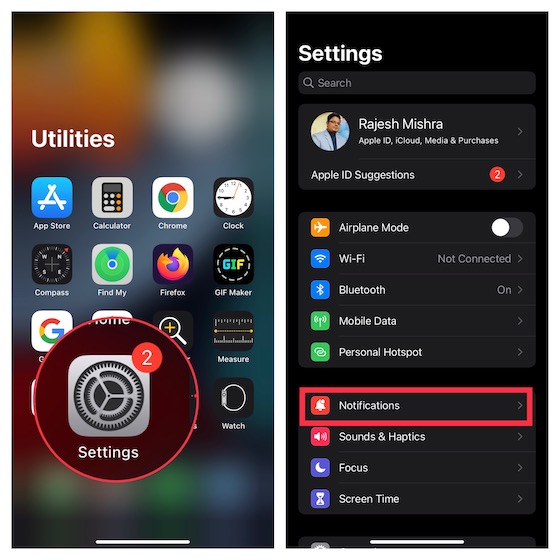
2. Сега превъртете надолу, за да намерите приложението, чиито известия искате да заглушите, и го изберете. След това изключете превключвателя до Звуци.
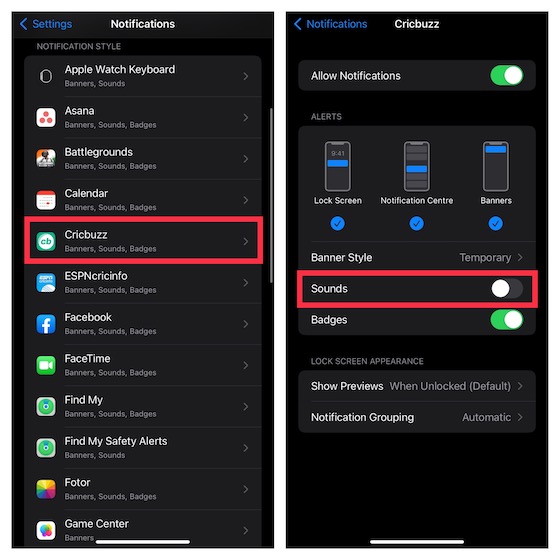
Заглушаване на конкретни нишки за разговор в съобщения на iPhone
Независимо дали за поверителност или необходимото спокойствие, можете да заглушите отделни нишки за чат на iMessage.
1. Стартирайте приложението Messages на вашето iOS устройство и отидете на нишката за разговор, която искате да заглушите.
2. Сега плъзнете наляво в нишката за чат и докоснете иконата на звънец.
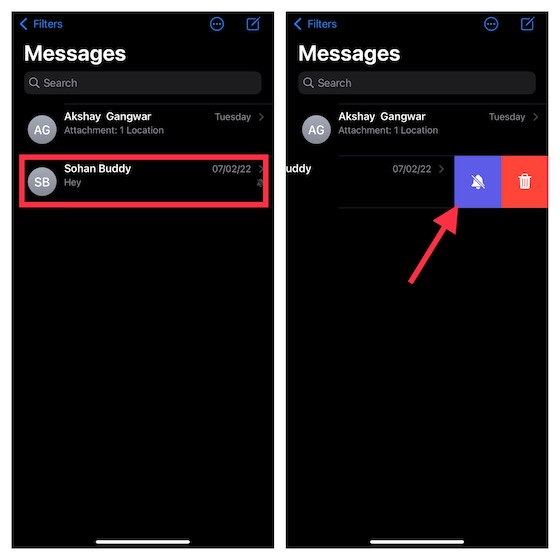
За да намерите още такива удобни съвети за iMessage, не забравяйте да разгледате нашия изчерпателен обзор.
Използвайте „Не безпокойте“, за да заглушите известията на iPhone
В моменти, когато може да искате да подобрите фокуса си по време на работа или да предотвратите разсейването на многократните сигнали и обаждания, „Не безпокойте“ може да играе роля. Когато DND е активиран, повикванията и известията се заглушават. Според вашите нужди можете да планирате режим „Не безпокойте“ и да разрешавате обаждания само от избрани хора.
1. На вашия iPhone отворете приложението Настройки и изберете Фокус.
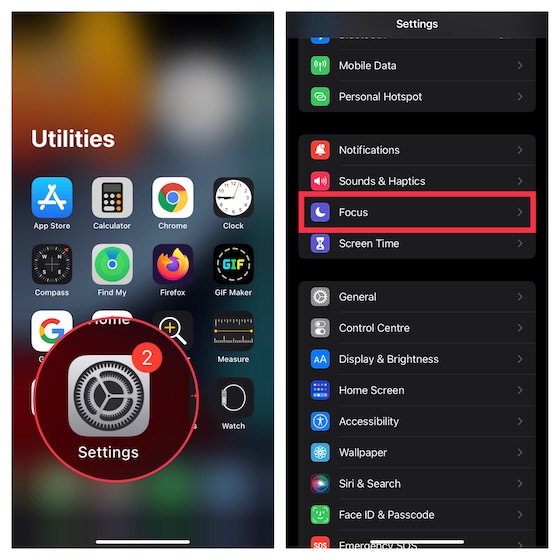
2. Сега докоснете Не безпокойте и след това включете превключвателя. След това го персонализирайте по ваш вкус.
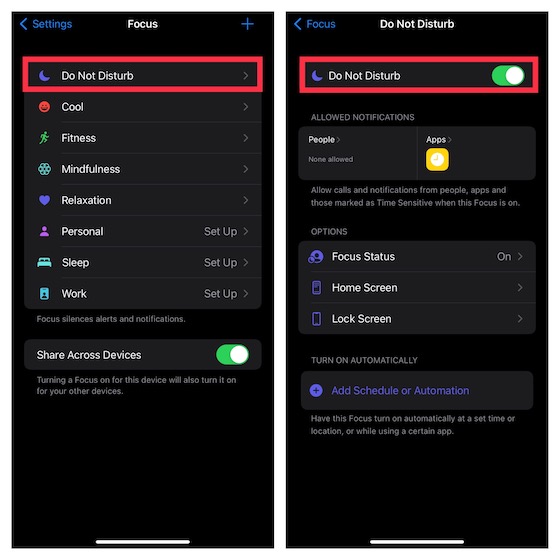
Ако вашият iPhone работи с iOS 14 или по-стара версия, ще трябва да отидете в Настройки -> Не безпокойте.
След като персонализирате режима „Не безпокойте“ на вашето устройство, можете да го включите от контролния център.
- Просто плъзнете надолу от горния десен ъгъл на екрана на модели iPhone с Face ID или плъзнете нагоре от долния край на екрана, за да изведете контролния център.
- След това докоснете малката икона на полумесец, за да включите DND за определен период от време. Когато е включен, икона на полумесец се показва в лентата на състоянието и заключения екран.
- За по-добър контрол върху режима „Не безпокойте“, докоснете бутона за фокусиране (точно до полумесец) в контролния център -> икона с три точки до „Не безпокойте“ и след това изберете да активирате DND за 1 час, до тази вечер или до напускате определено място.
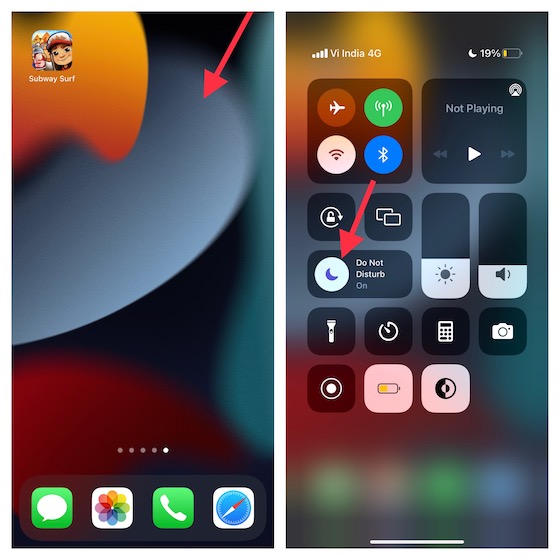
Имайте предвид, че „Не безпокойте“ стана част от режима на фокусиране в iOS 15/iPadOS 15 или по-нова версия. За да научите повече за това как работи, вижте нашето подробно ръководство за режима на фокусиране.
Изключете обявяването на известия със Siri
Siri може да обявява входящи известия от поддържани приложения, като напомняния и съобщения на AirPods или Beats. Ако използвате съвместими слушалки/слушалки и искате да попречите на виртуалния асистент да обявява известия, можете да го направите с лекота.
1. На вашето iOS устройство отидете на приложението Настройки -> Известия.
2. Сега докоснете Announce Notifications и след това изключете превключвателя.
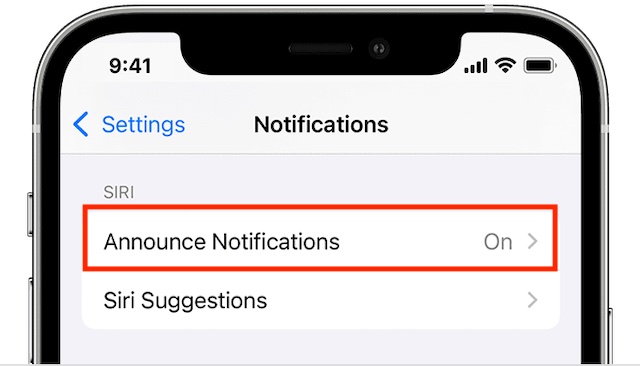
Заглушаване на индивидуалните чатове в WhatsApp на iPhone
WhatsApp също ви позволява да заглушавате отделни чатове в приложението.
1. Отворете WhatsApp на вашия iPhone и отидете до нишката за разговор, която искате да заглушите.
2. Сега плъзнете наляво в нишката за разговор и натиснете иконата на звънец.
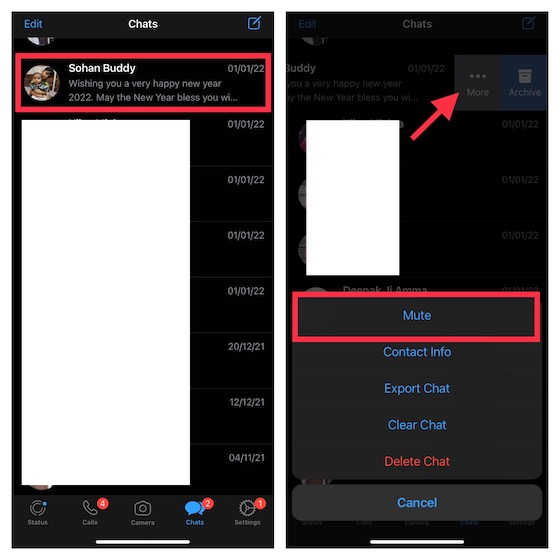
Заглушаване на индивидуалните сигнални чатове на iPhone
Ако сте преминали от WhatsApp към Signal, можете лесно да заглушите чатовете и тук.
1. Отворете приложението Signal на вашето iOS устройство и след това намерете нишката за чат, която искате да заглушите.
2. След това плъзнете наляво в нишката за чат и докоснете малката икона на звънче, за да заглушите чата.
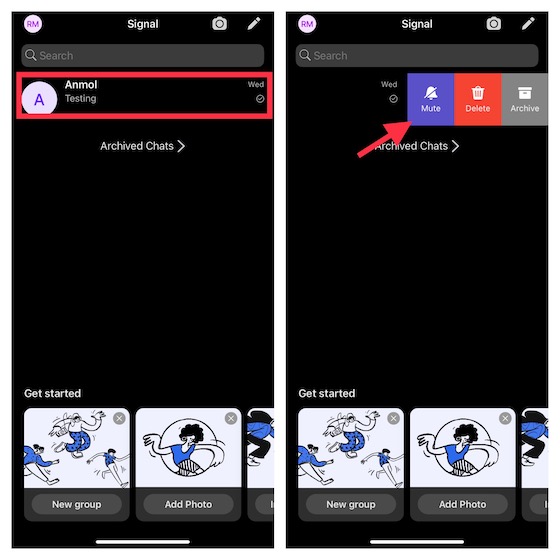
Заглушаване на специфични телеграмни чатове на iPhone
Заглушаването на отделни чатове в Telegram е също толкова просто.
1. Преминете към нишка за чат, която искате да заглушите в приложението Telegram на вашия iPhone.
2. След това плъзнете наляво и след това докоснете иконата на звънец, за да заглушите тази нишка за чат в Telegram.
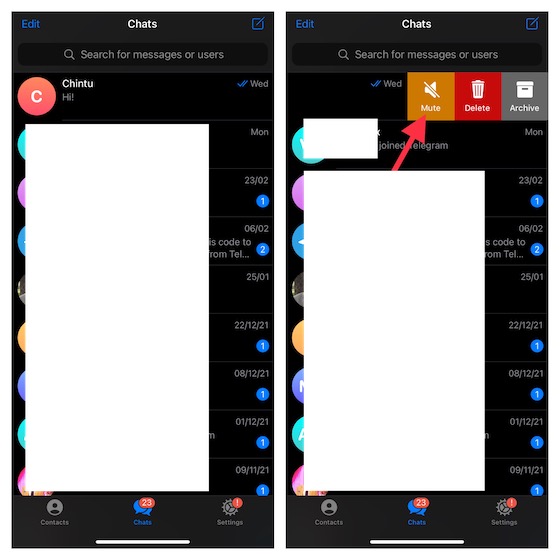
Ако се интересувате, трябва да разгледате някои страхотни трикове на Telegram, за да подобрите играта си за съобщения в приложението за защитени съобщения.
Бързи начини за заглушаване на известията в iOS
Това е! Надяваме се, че вече можете да поемете контрола над известията и да им попречите да нарушават спокойствието ви. С iOS 15 можете да активирате Резюме на известията, за да получавате неспешни сигнали, доставяни в предпочитано време. По този начин можете да спрете по-малко важни сигнали да ви бомбардират през цялото време, без да ги изпускате от поглед. И така, кой метод предпочитате за заглушаване на известията на вашия iPhone? Уведомете ни в коментарите.
